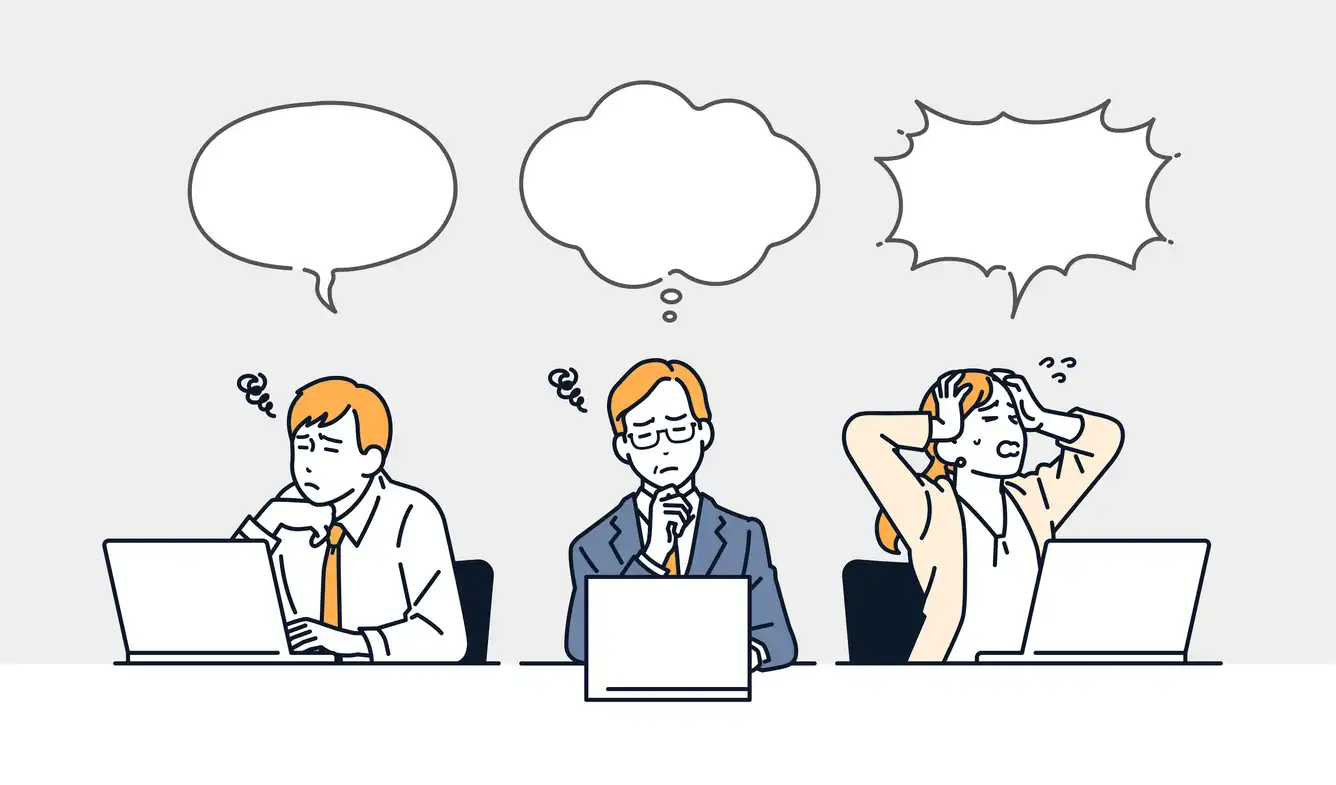介绍。
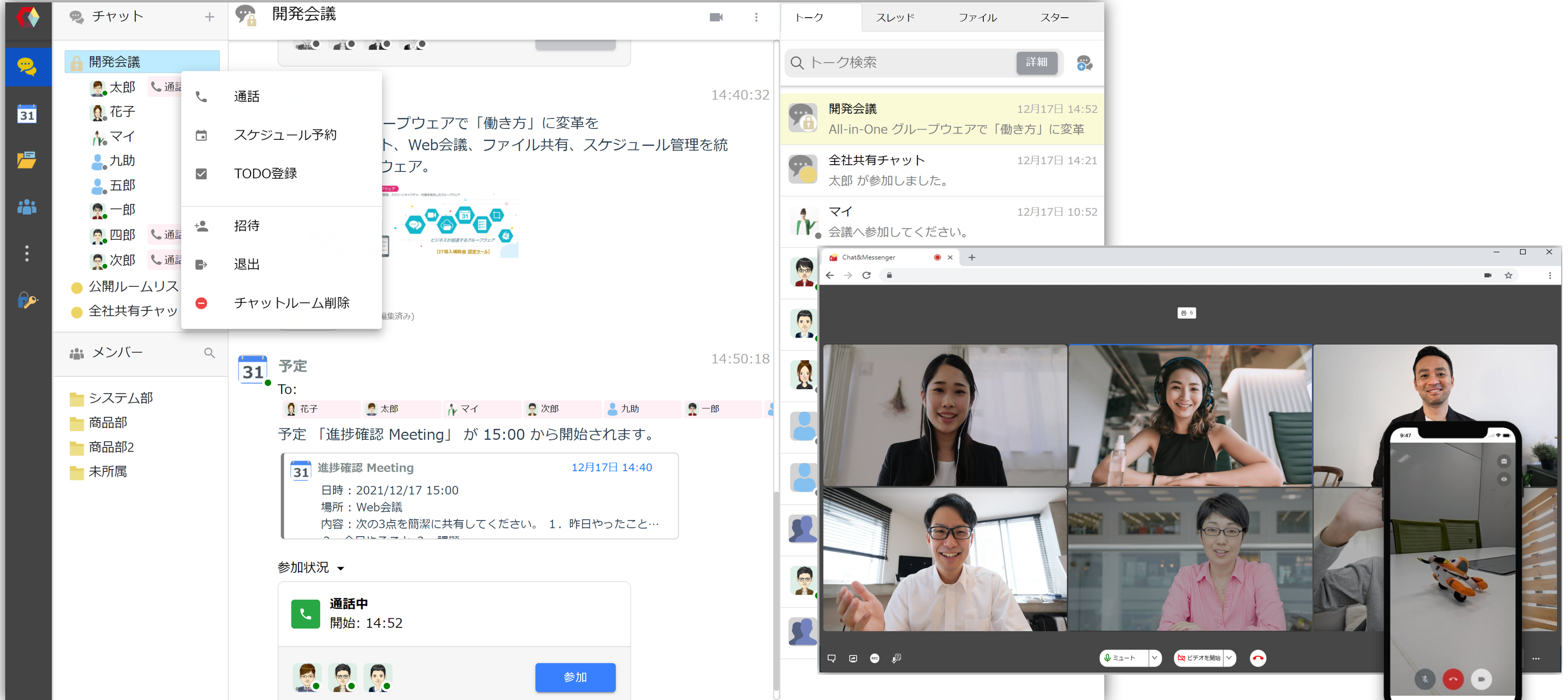

桌面版和浏览器版均可与网络会议无缝集成。云和内部使用根据您的环境使用以下方法。
- 供云端使用、聊天和信使云服务 使用
- 内部使用、使用 CAMServer(企业版)启动视频服务器。 刚一
如何召开网络会议
创建聊天和网络会议
可以创建信使群组或聊天室,以方便进行多人网络会议。

对于通话中的来电,会显示通话状态,您可以稍后轻松加入会议。
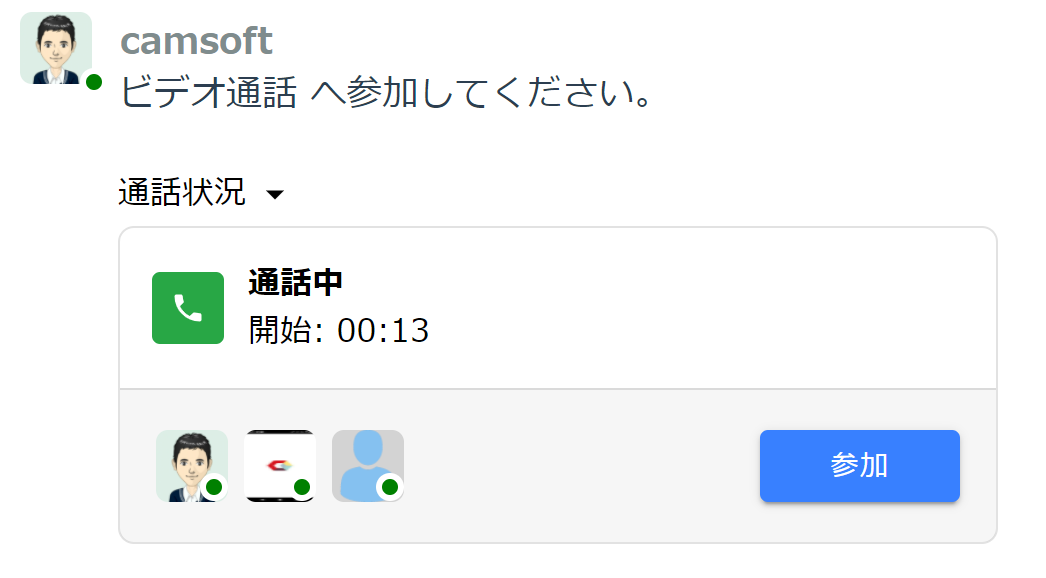
注册您的日程安排和网络会议
如果您在注册日程时启用“网络会议”,则会在指定时间之前向成员显示通知,以便每个人都能顺利参与。此外,启用网络会议的日程可以通过链接共享。

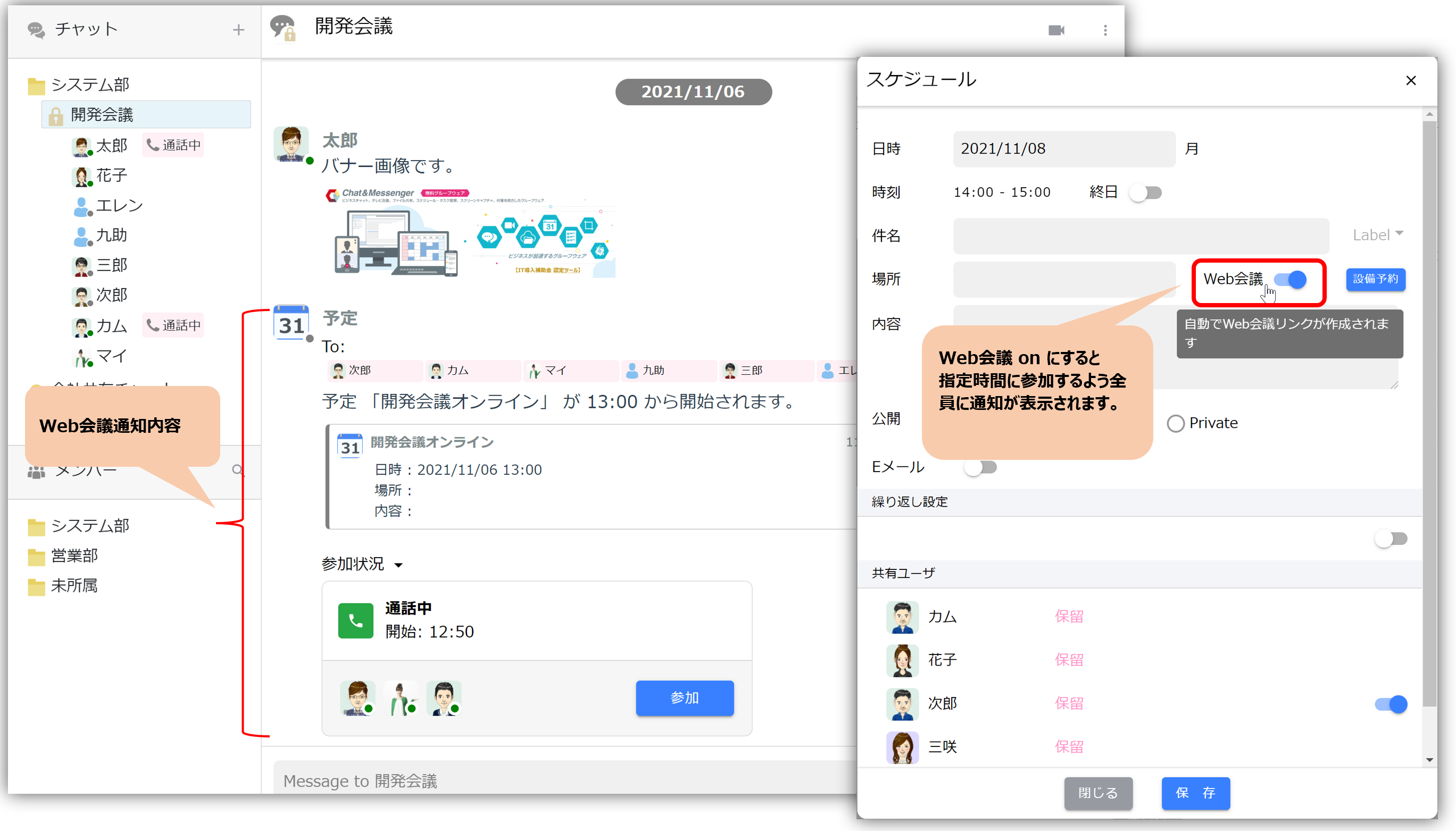
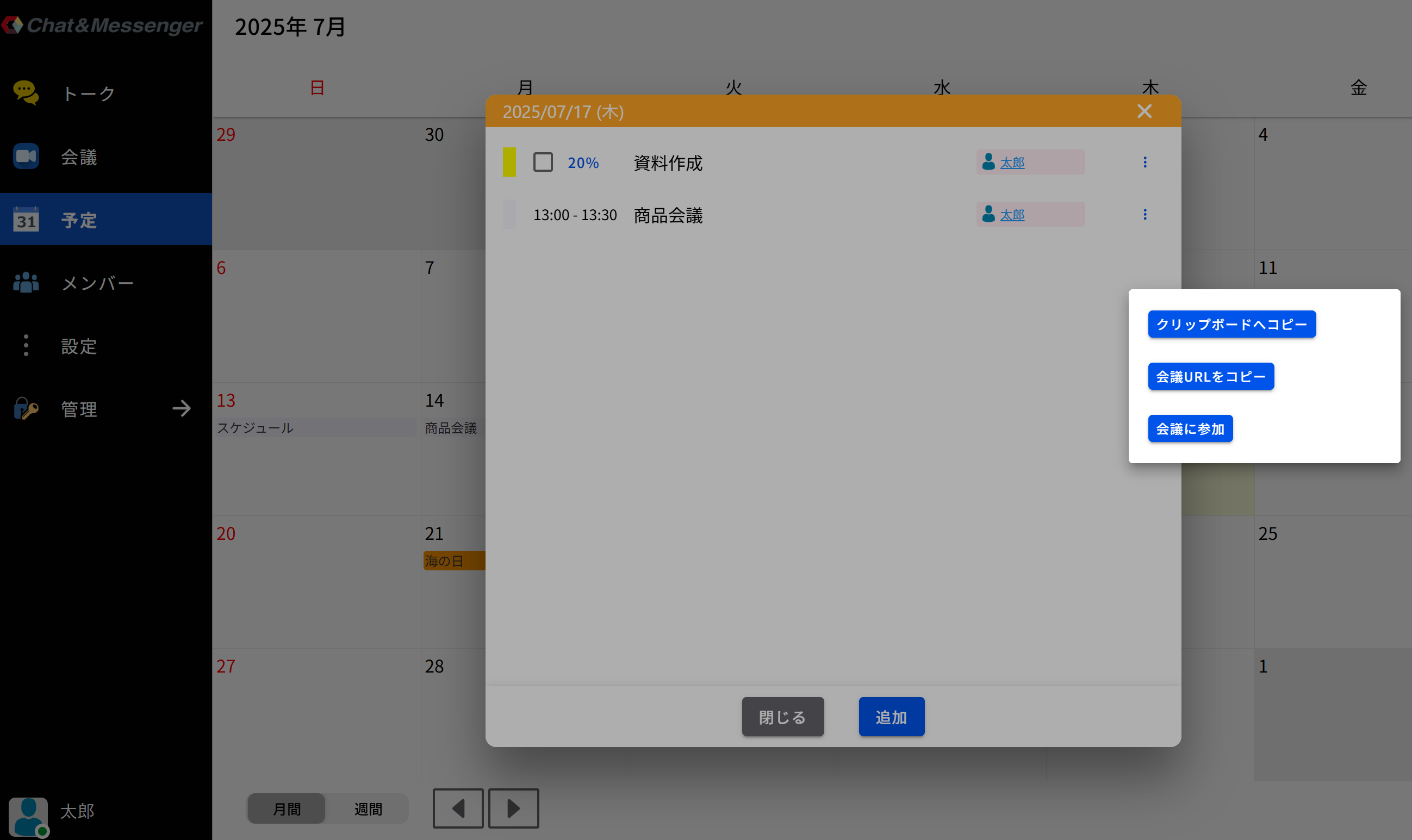
快速网络会议和日程安排设施
由于参与用户无需注册账户,因此是在线商务会议和网络研讨会的理想选择!
无需安装应用程序,包括在智能手机上,只需使用浏览器即可。
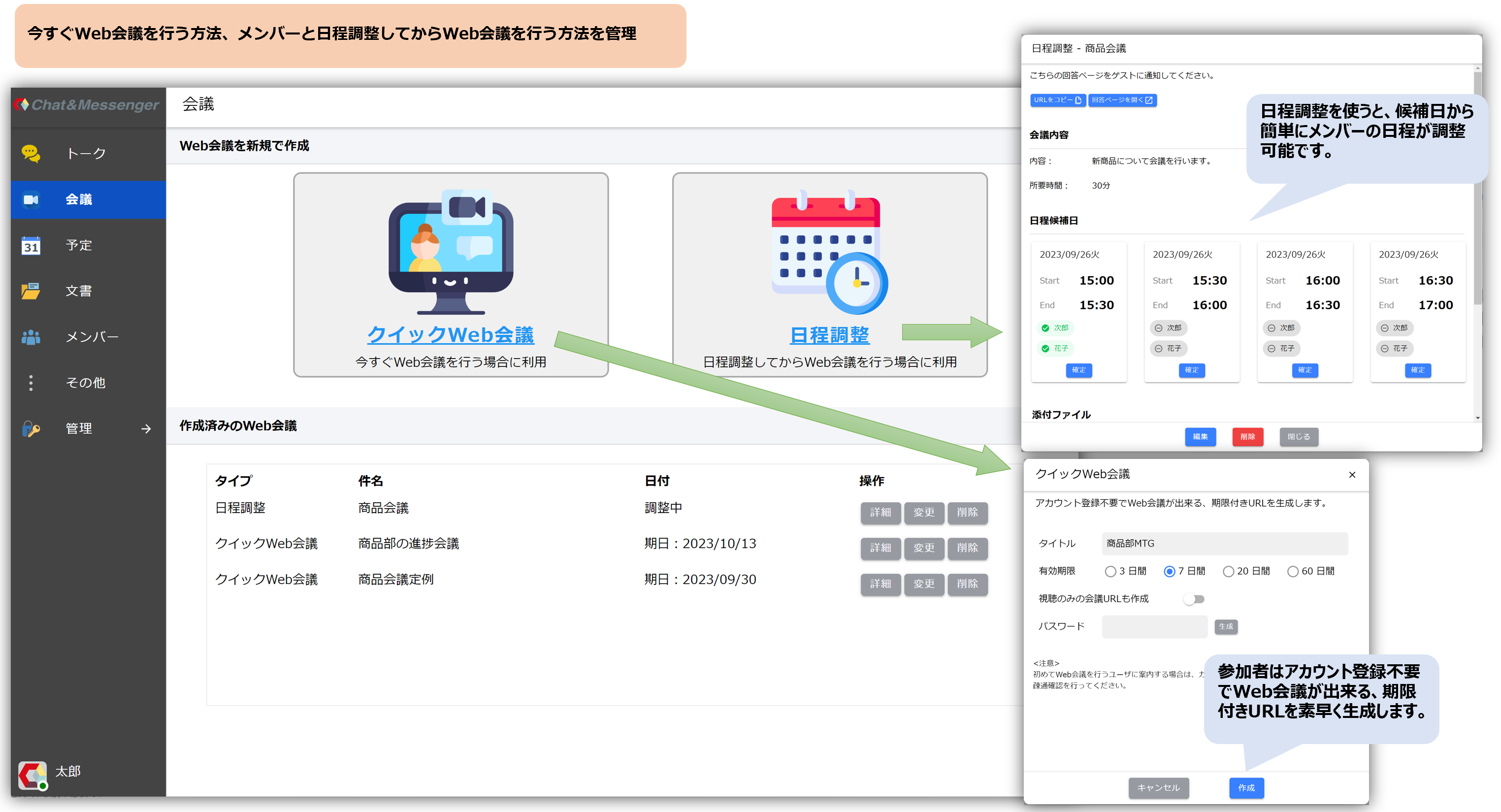
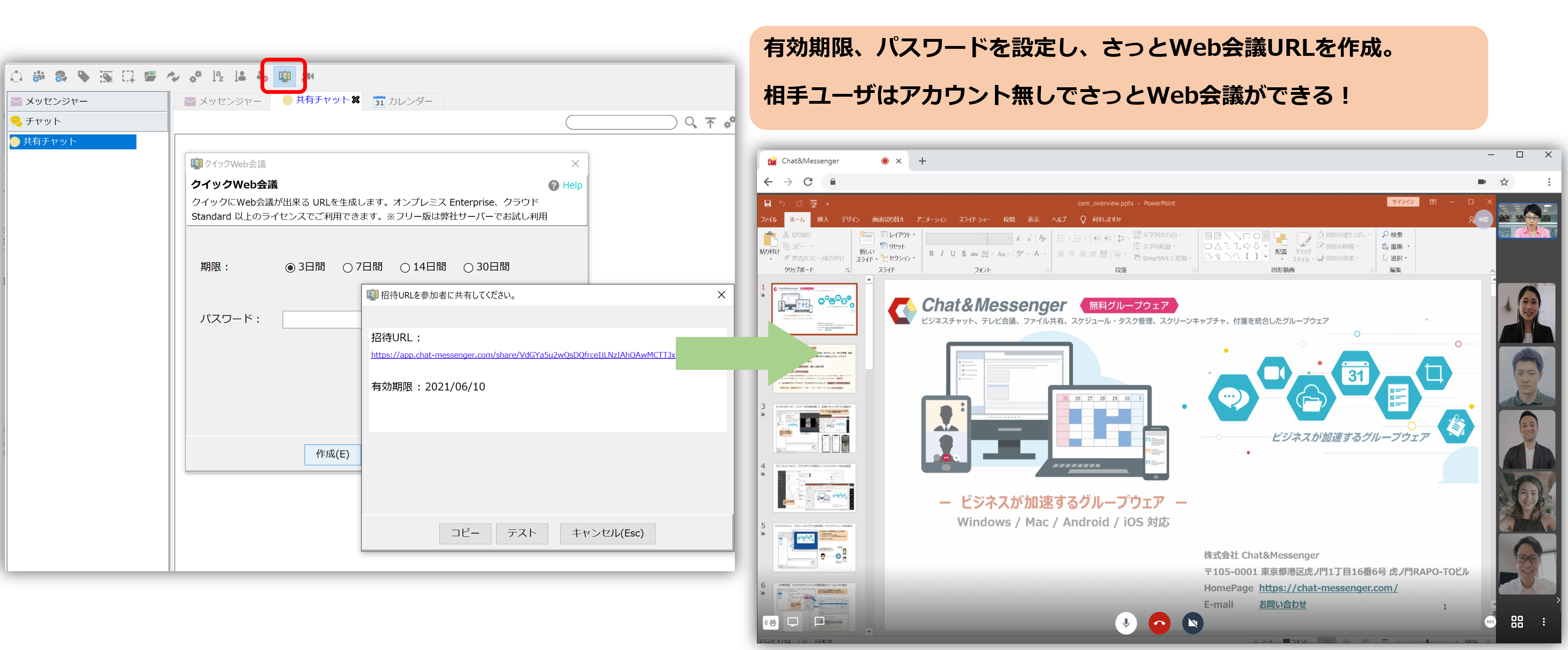
*如果未安装 CAMServer,则会议 URL 将使用 app.chat-messenger.com 域生成,如果 CAMServer 正在运行视频服务器,则会议 URL 将使用该域生成。
从桌面版客户端进行链接
每种 CAMServer 局域网模型/云模型的连接方法各不相同。
局域网模式
从扩展功能中选择 "添加网络会议菜单"。
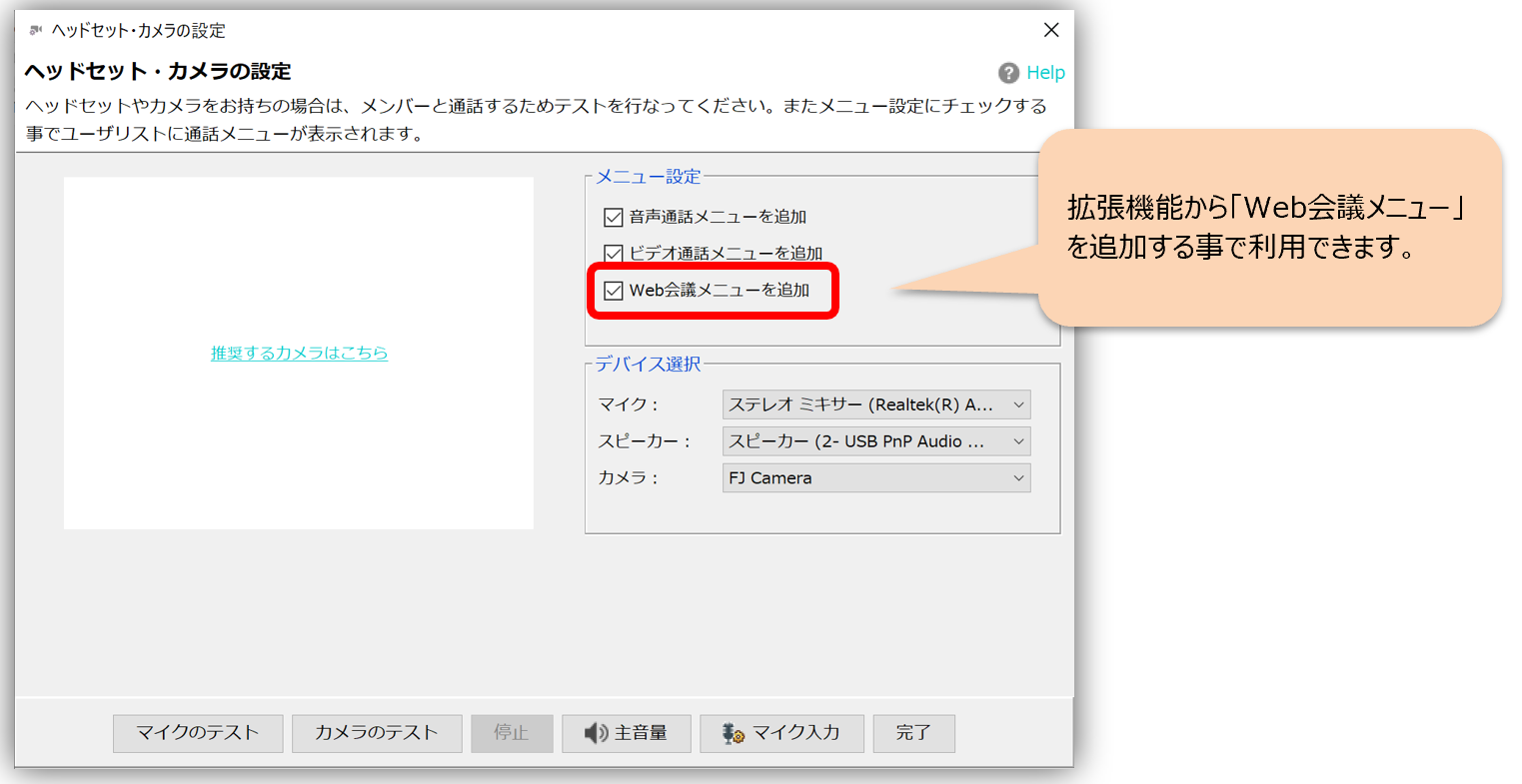
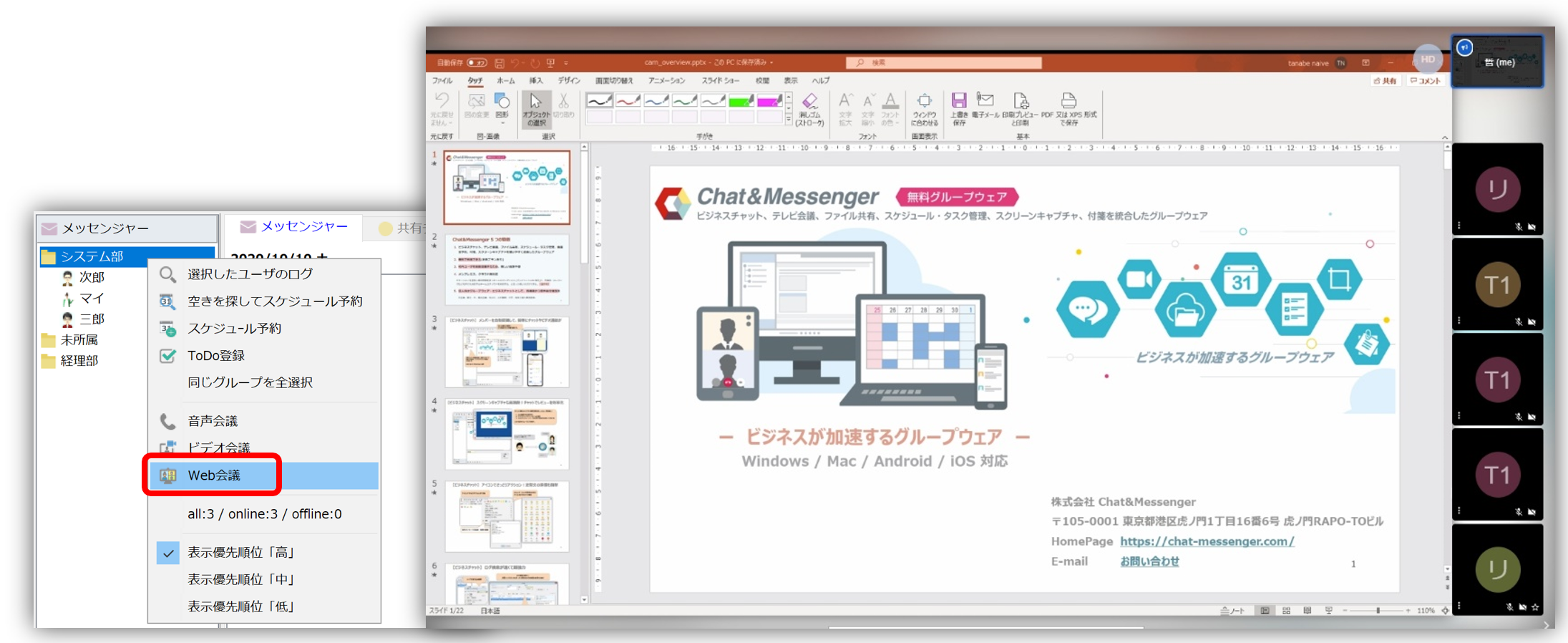
云模型
您需要登录 CAMServer 云模式。云模式还将 "语音通话 "和 "视频通话 "替换为标准的网络会议。
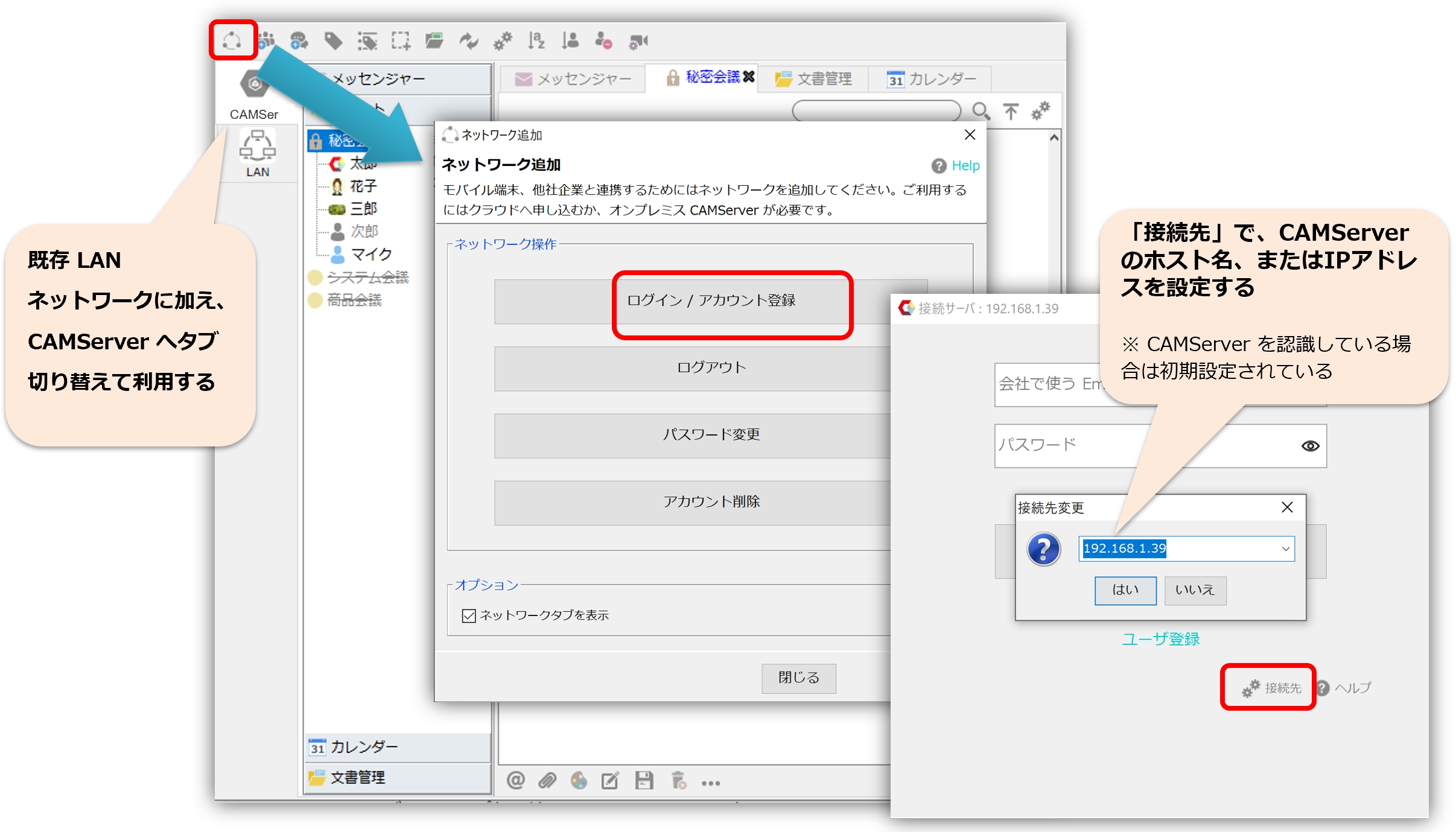
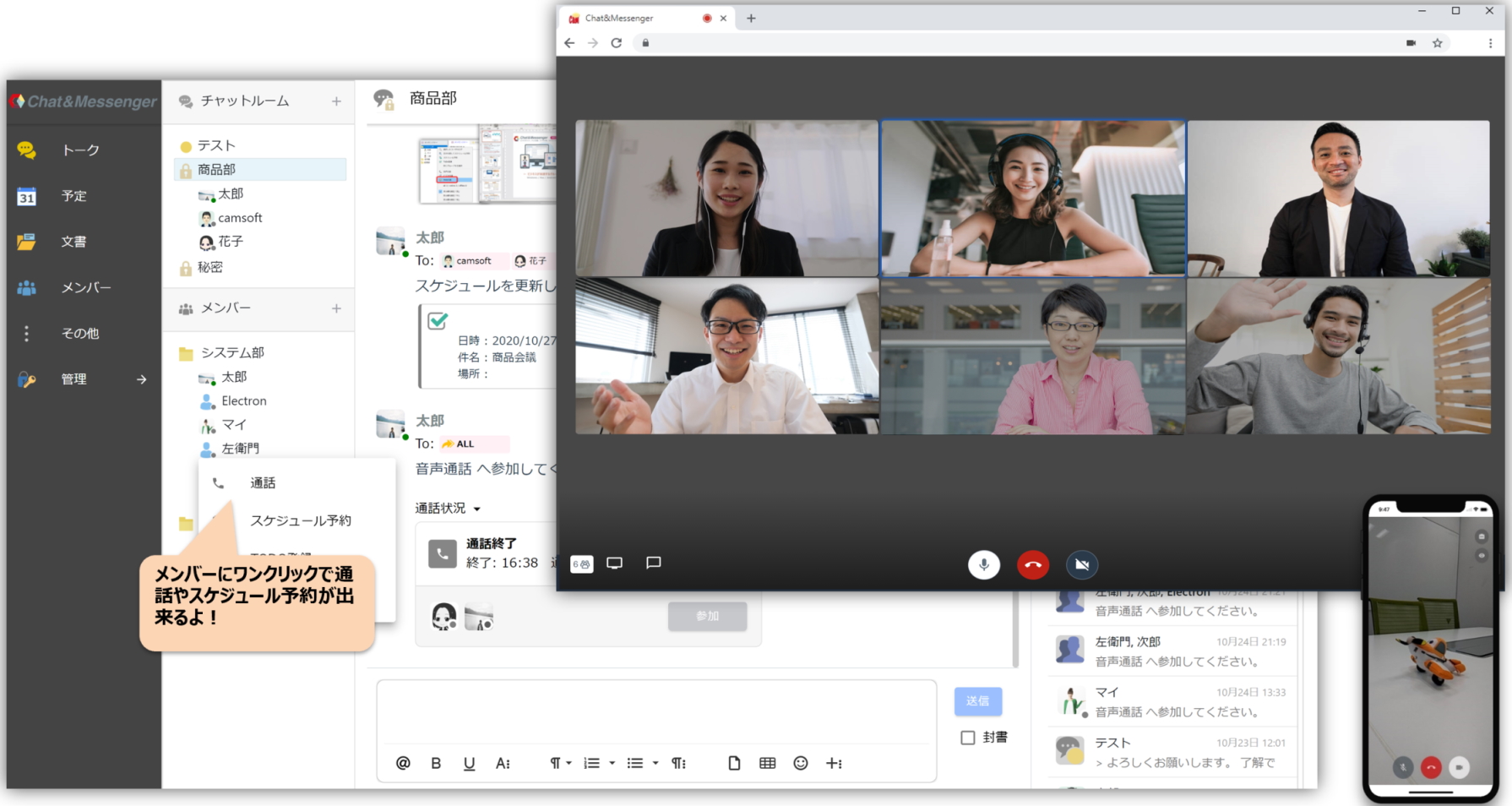
基本功能
在磁贴视图/扬声器视图之间切换
通过在 "磁贴视图"/"发言人视图 "之间切换,您可以将网络会议用于不同的目的。每个视图的功能如下。
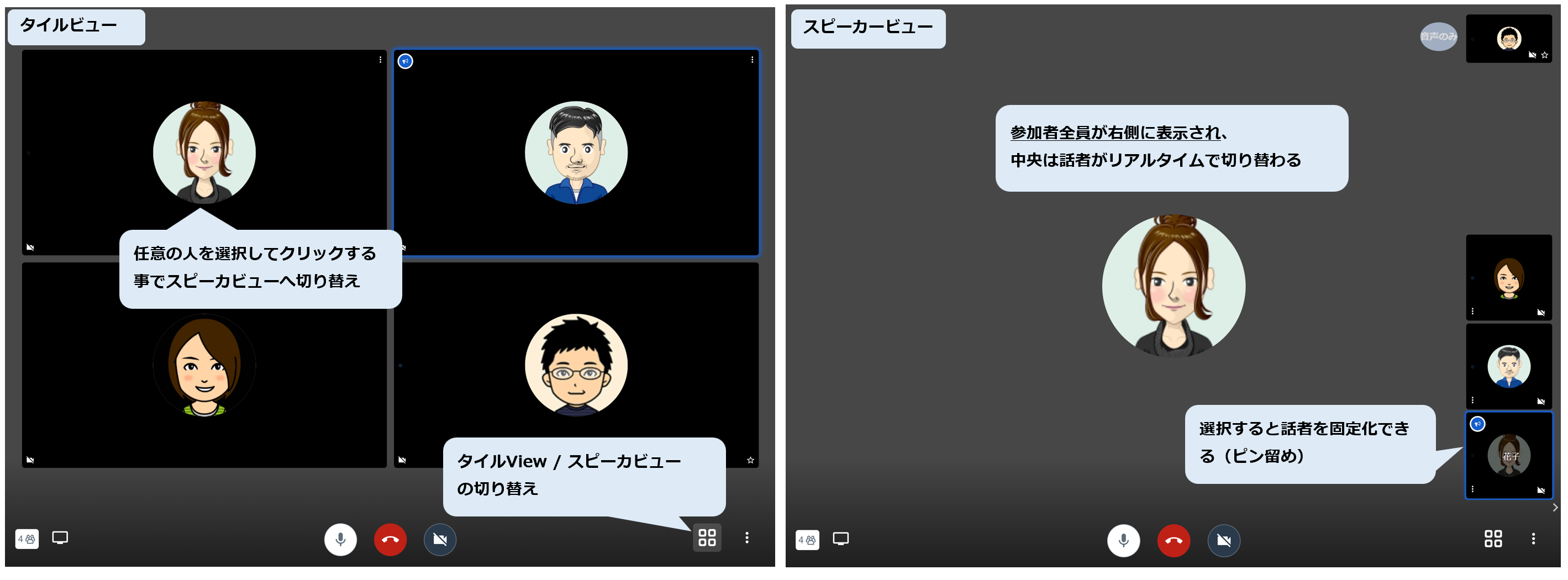
通话过程中的状态。
当用户加入网络会议时,他们会被显示为正在参加网络会议,用户树中的图标也会变为 "呼叫"。
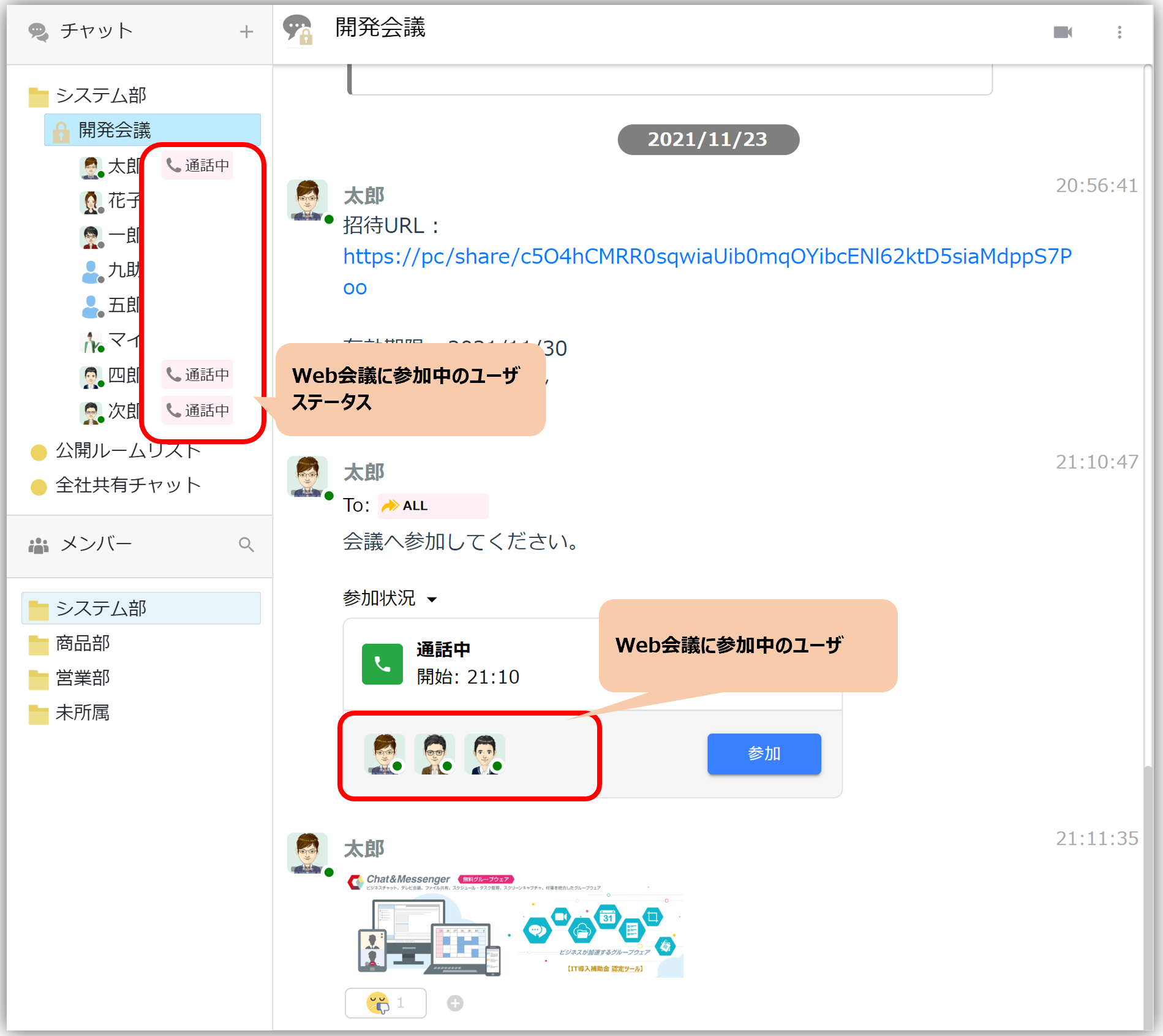
主持权
从聊天室发起 Web 会议的人、快速 Web 会议的创建者以及管理员和小组组长始终被授予主持人权限。
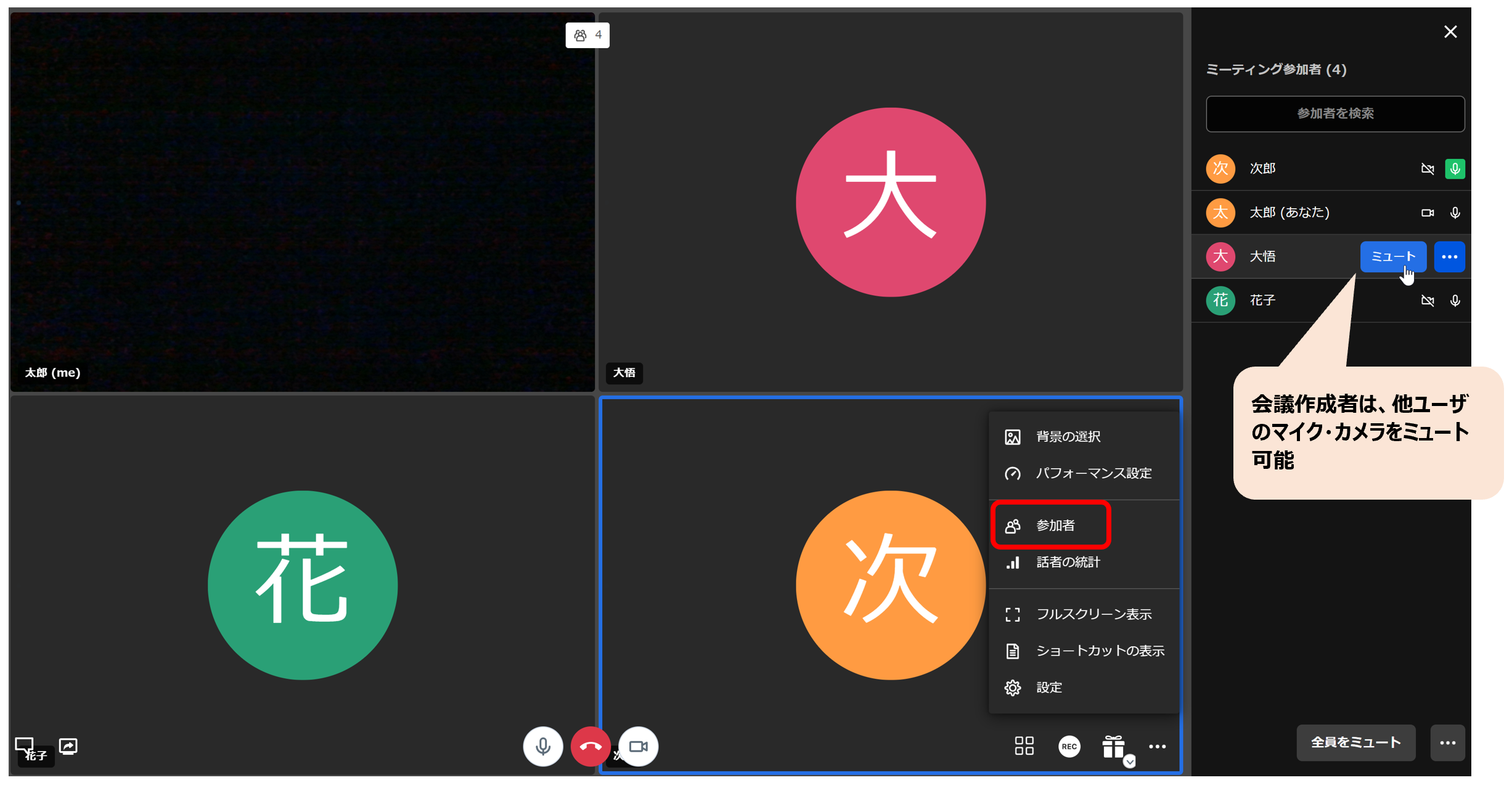
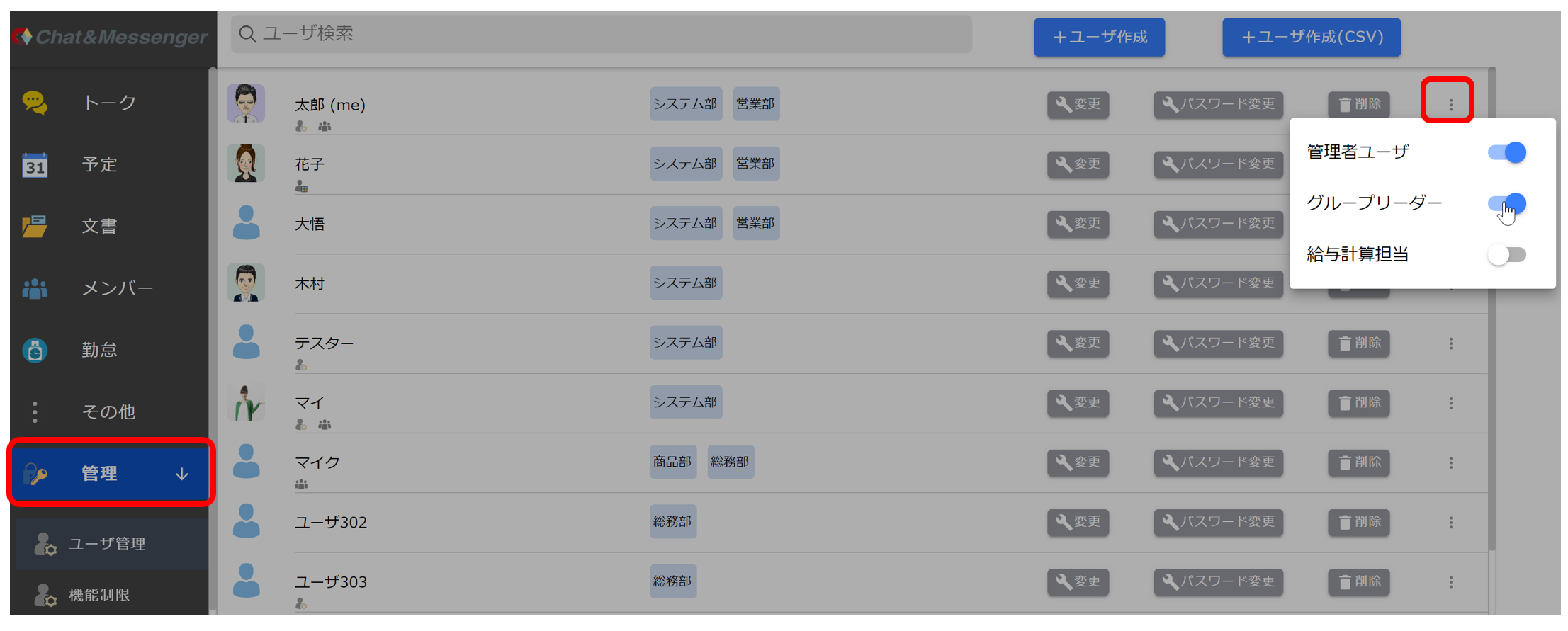
拥有版主权限的用户可以使用以下功能
- 制作网络会议记录
- 其他用户的麦克风和摄像头可以静音。
管理员和组长在用户管理界面进行设置。
屏幕共享方式
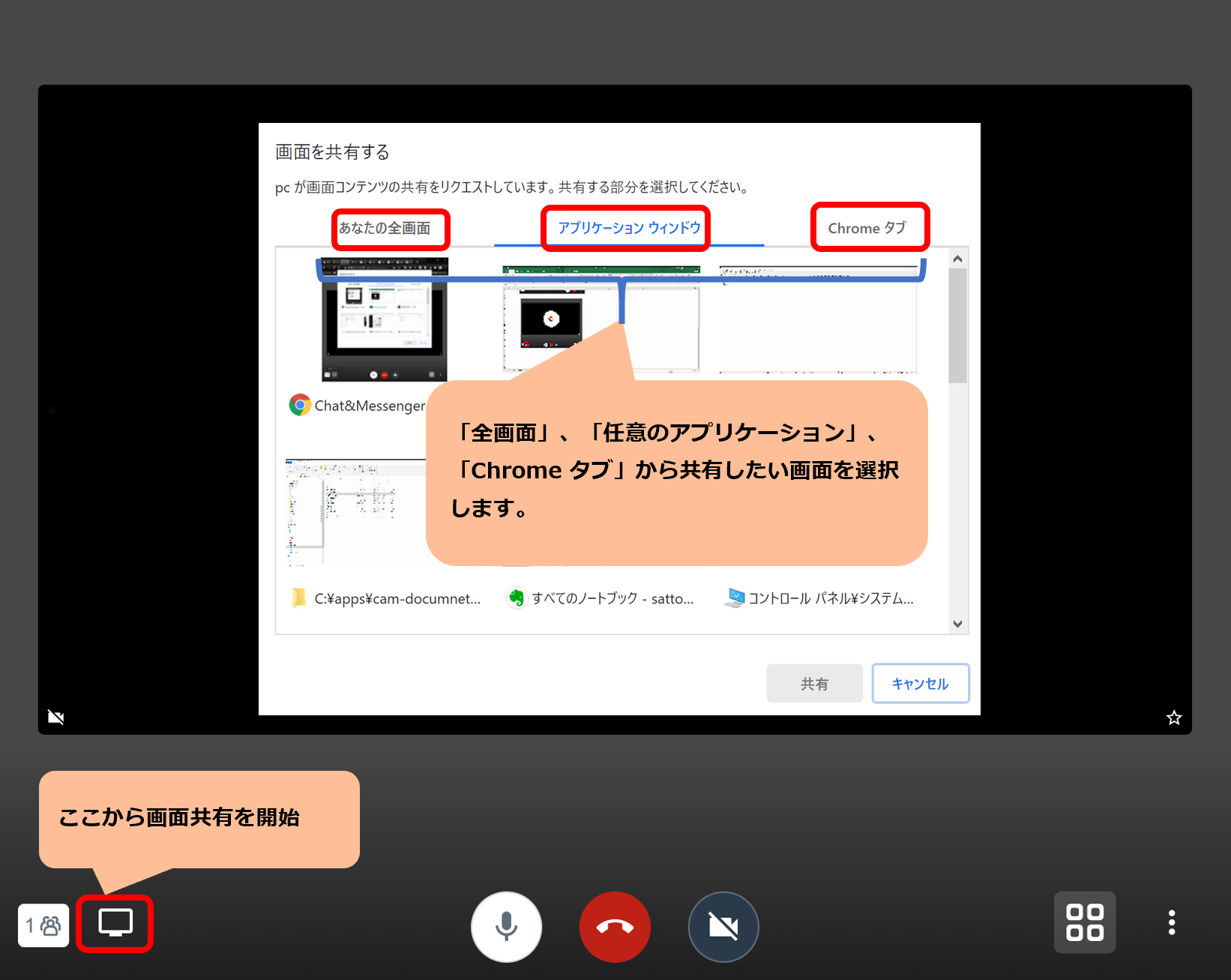
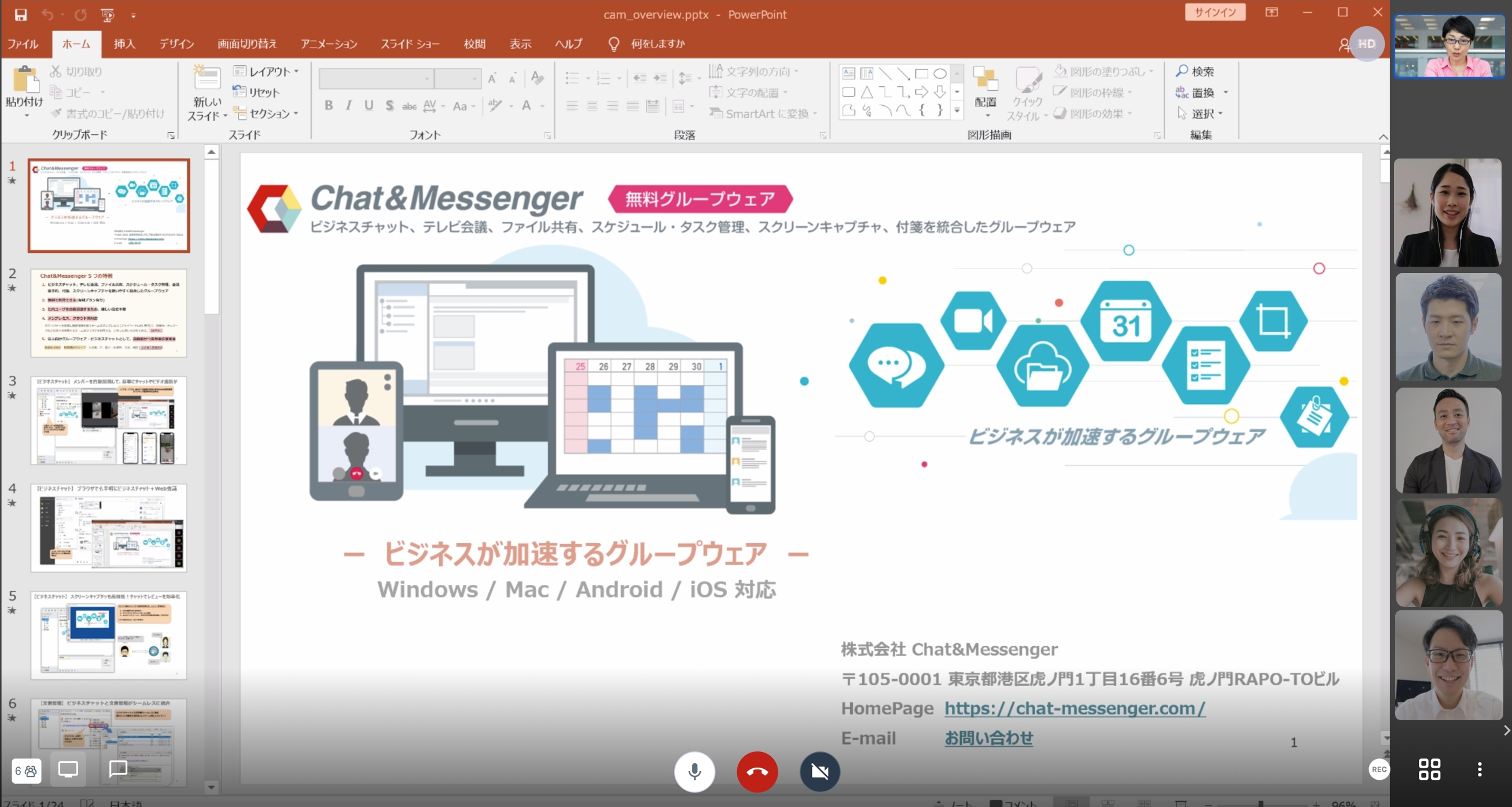
相机选择
如果您的设备配有多个摄像头(例如后置或前置摄像头),您可以在设置中进行切换。所选的摄像头会被保存,因此从第二次开始,初始连接将使用之前选择的摄像头。
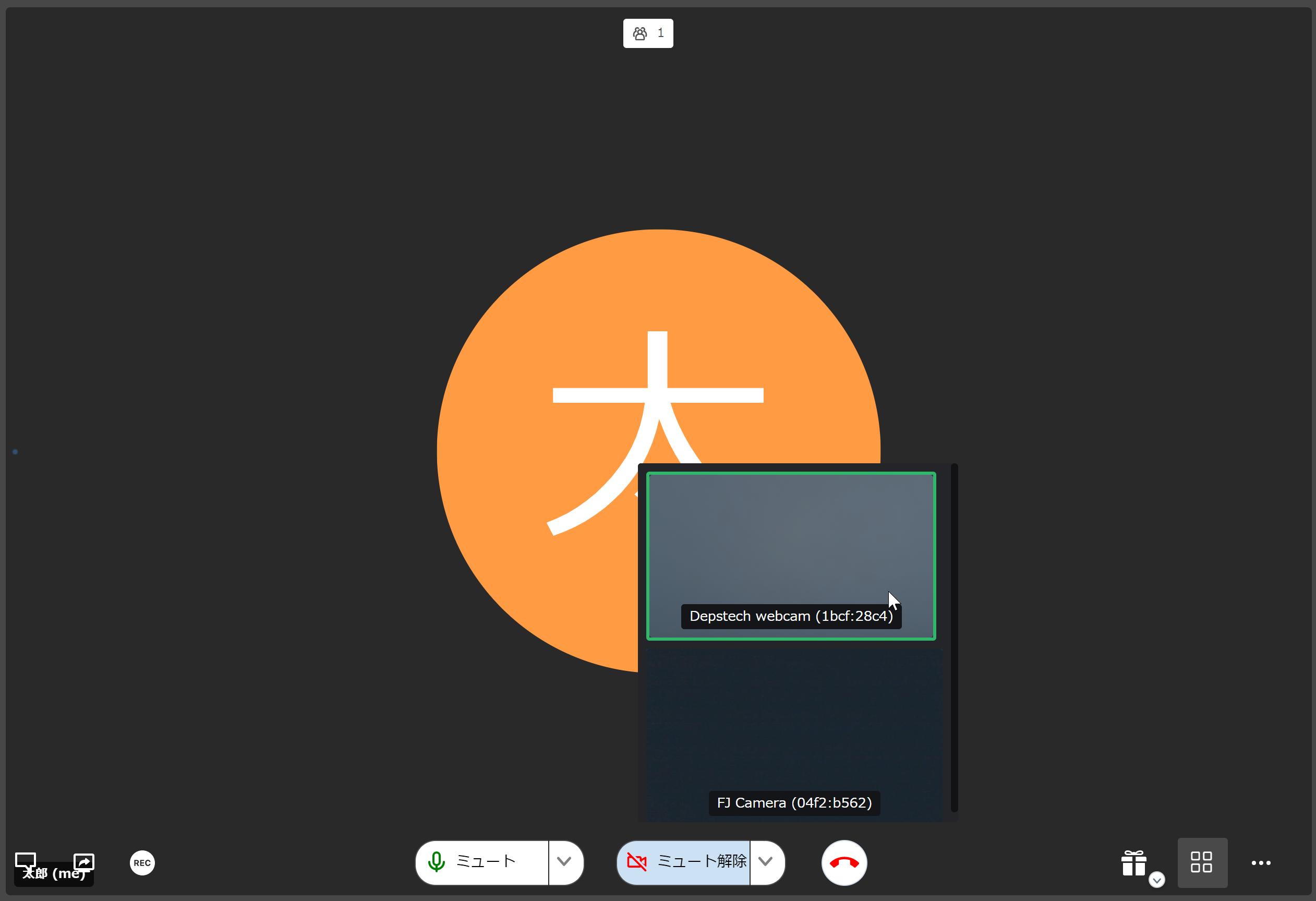
选择背景图片
如果指定了背景图片,就可以在网络会议期间将家中的房间换成假图像。
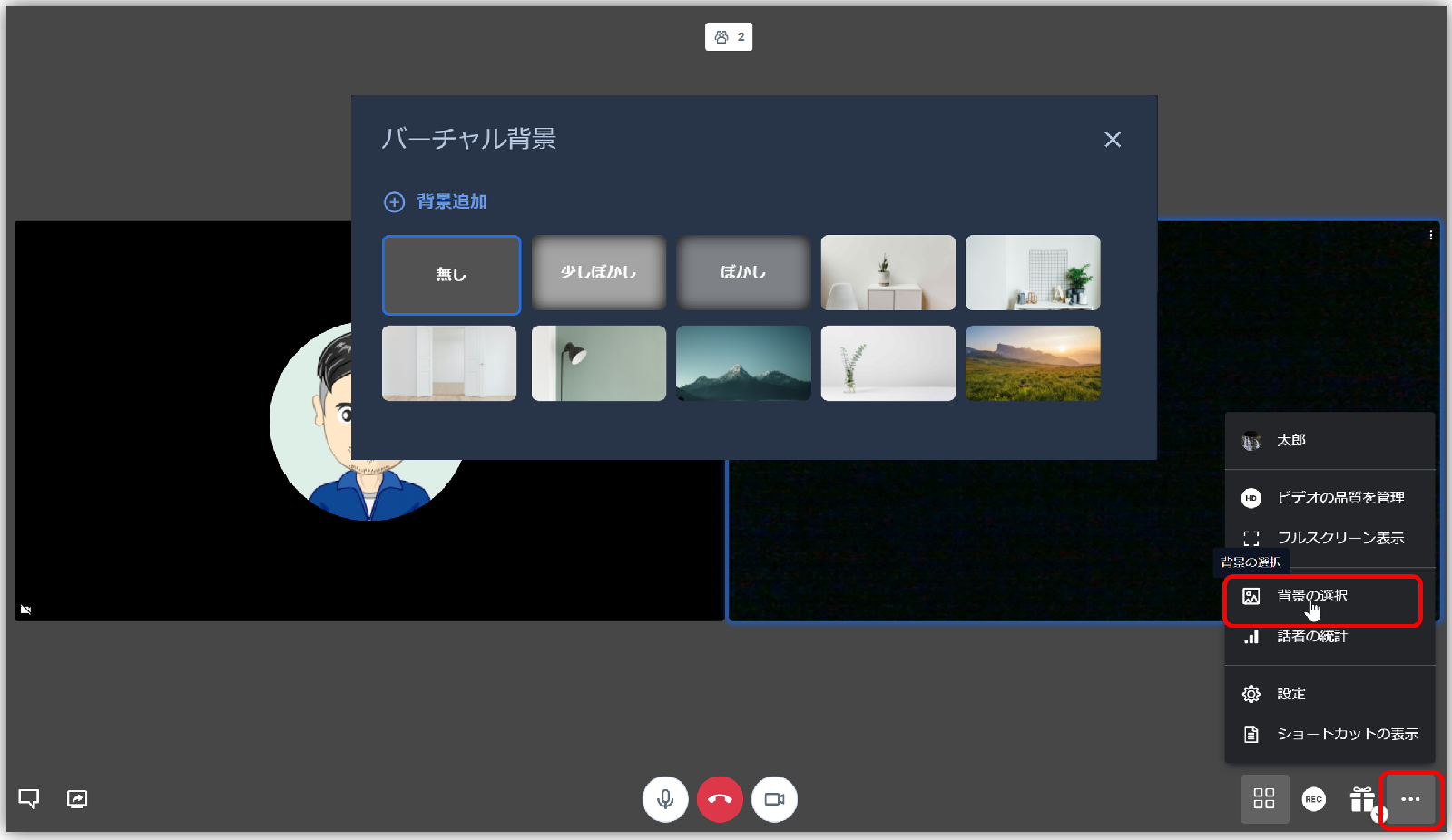
翻转操作
选择网络会议的摄像头图像,然后右击并选择 "翻转",以拍摄摄像头的对称图像。
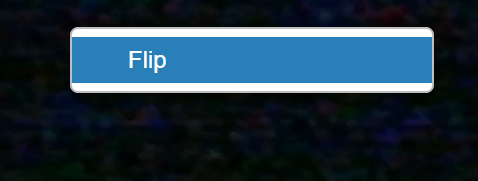
高级功能
付费版本提供高级功能。
喷漆功能

网络会议期间,共享摄像头或文档上的绘画内容可与与会者实时共享。
- 该功能在付费计划(云企业版和内部部署终极版)中提供。
- 如果您希望在移动应用程序中使用喷漆功能,请在功能限制下的管理页面激活 "在移动设备上使用基于网络的呼叫"。
语音识别和会议记录
会议创建者(主持人授权持有人)可以识别网络会议期间的语音并做会议记录。还可以按下 "翻译 "按钮,用与会者的语言翻译会议内容。除了与海外团队进行网络会议外,该系统还可用于酒店、医院和政府办公室等面对面服务行业。
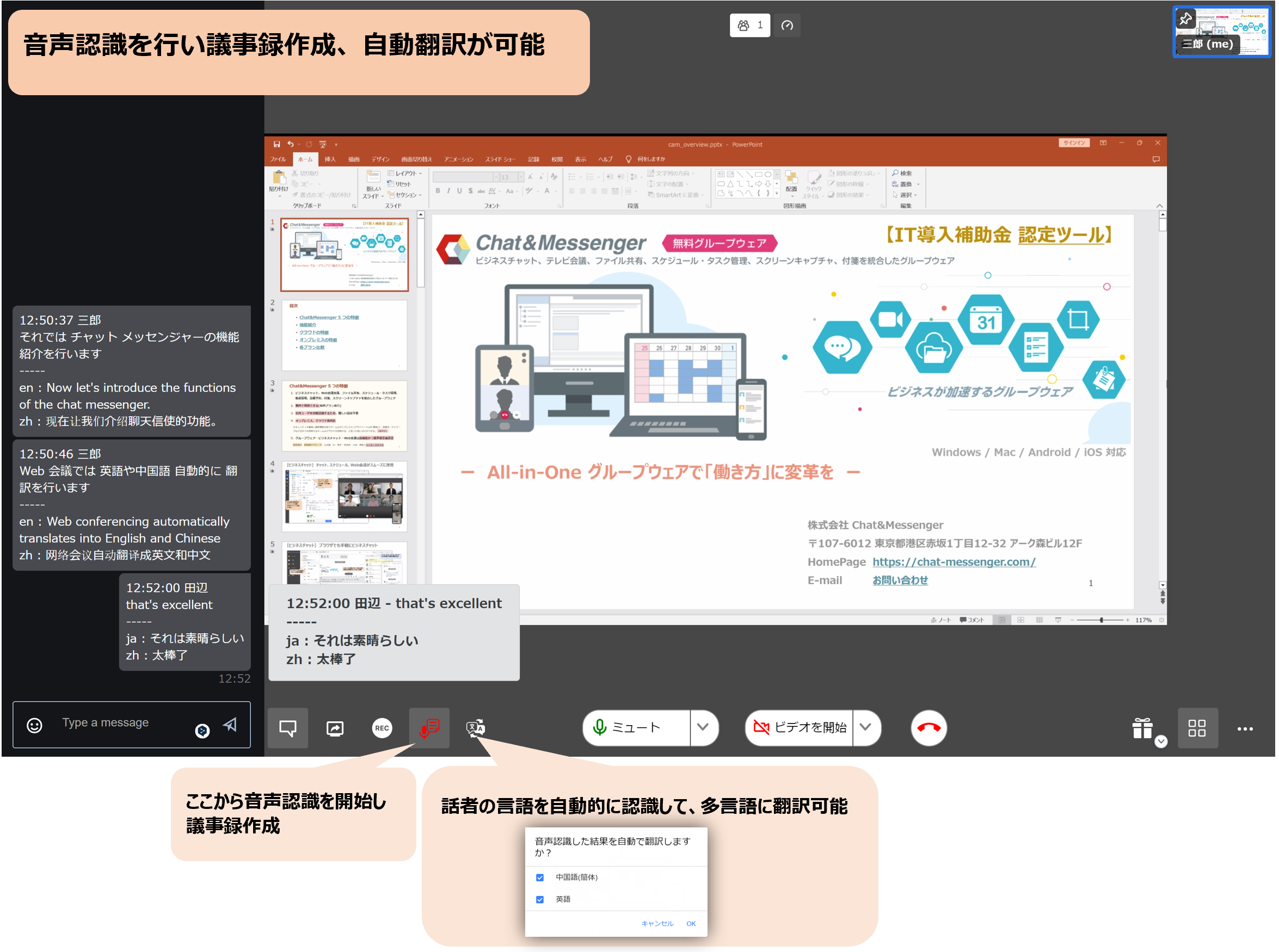
- 该功能在付费计划(云企业版和内部部署终极版)中提供。
- 语音识别需要互联网连接,以运行浏览器供应商(如 Chrome、Edge 和 Firefox)的应用程序接口。
- 如果不想使用该功能,可以使用管理员功能限制隐藏语音识别功能
- Web 应用程序版本不支持语音识别。
视频记录丁方法
网络应用程序和浏览器版本分别可通过以下方式进行网络会议视频录制。
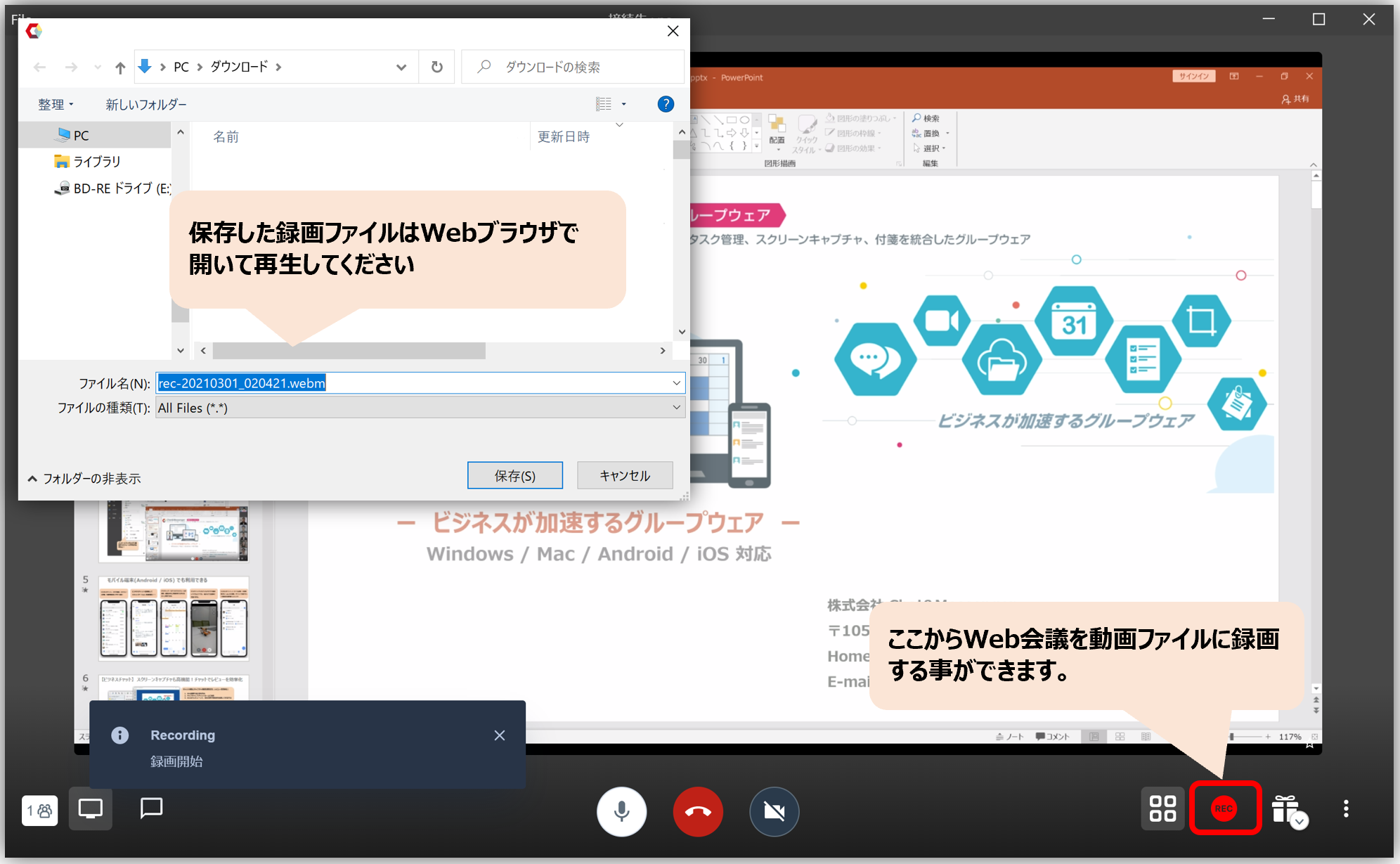
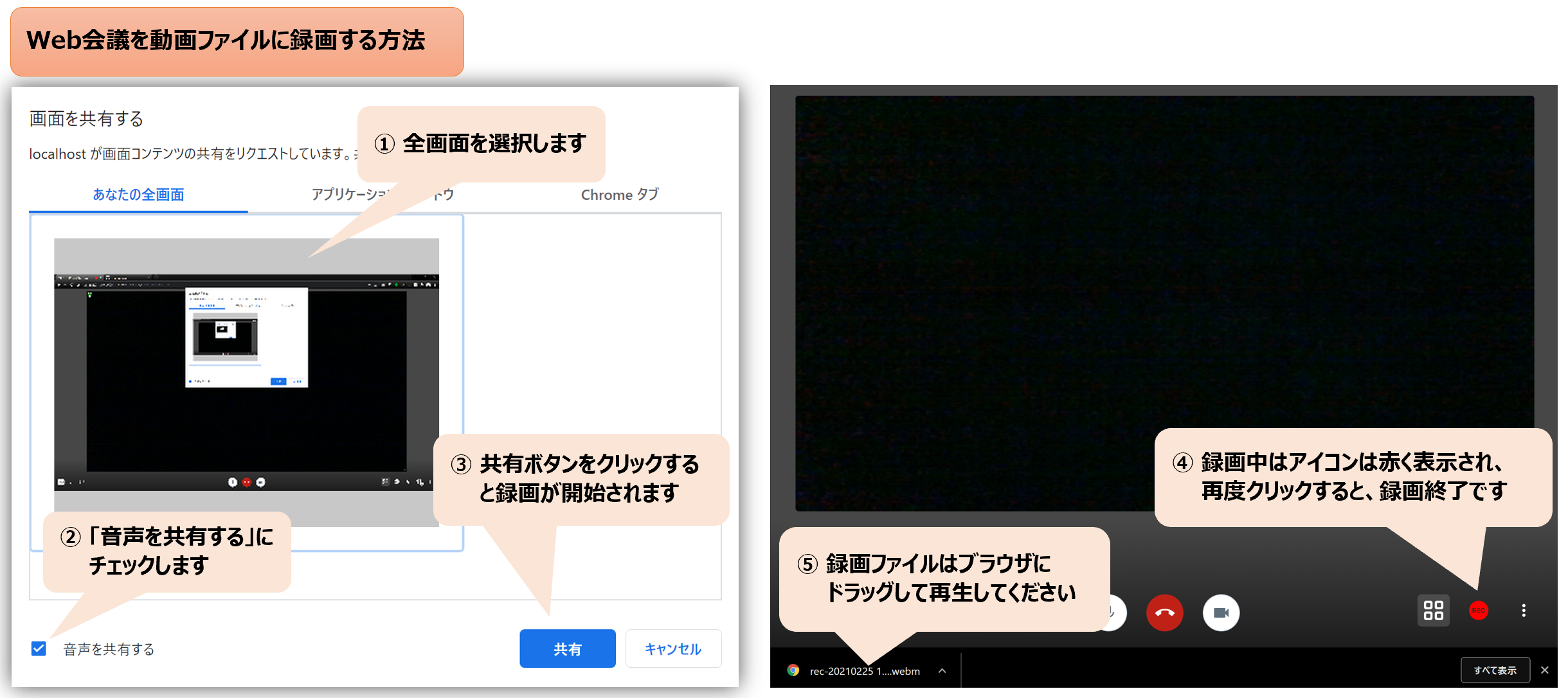
- 网络应用程序版本 更容易用于视频录制,还可以只录制网络会议屏幕(不显示任务栏或其他无关对象)。
- 生成的 Webm 文件可在浏览器(Chrome 浏览器/Edge 浏览器)中打开播放。将扩展名与文件关联起来非常有用。
调整分辨率和帧频
分辨率和帧速率会根据网络带宽自动调整,但管理员用户可以设置网络会议的标准 "分辨率 "和 "帧速率"。这样,即使整个网络有足够的带宽,也可以根据与会者人数强行降低分辨率,从而节省整个网络的带宽。
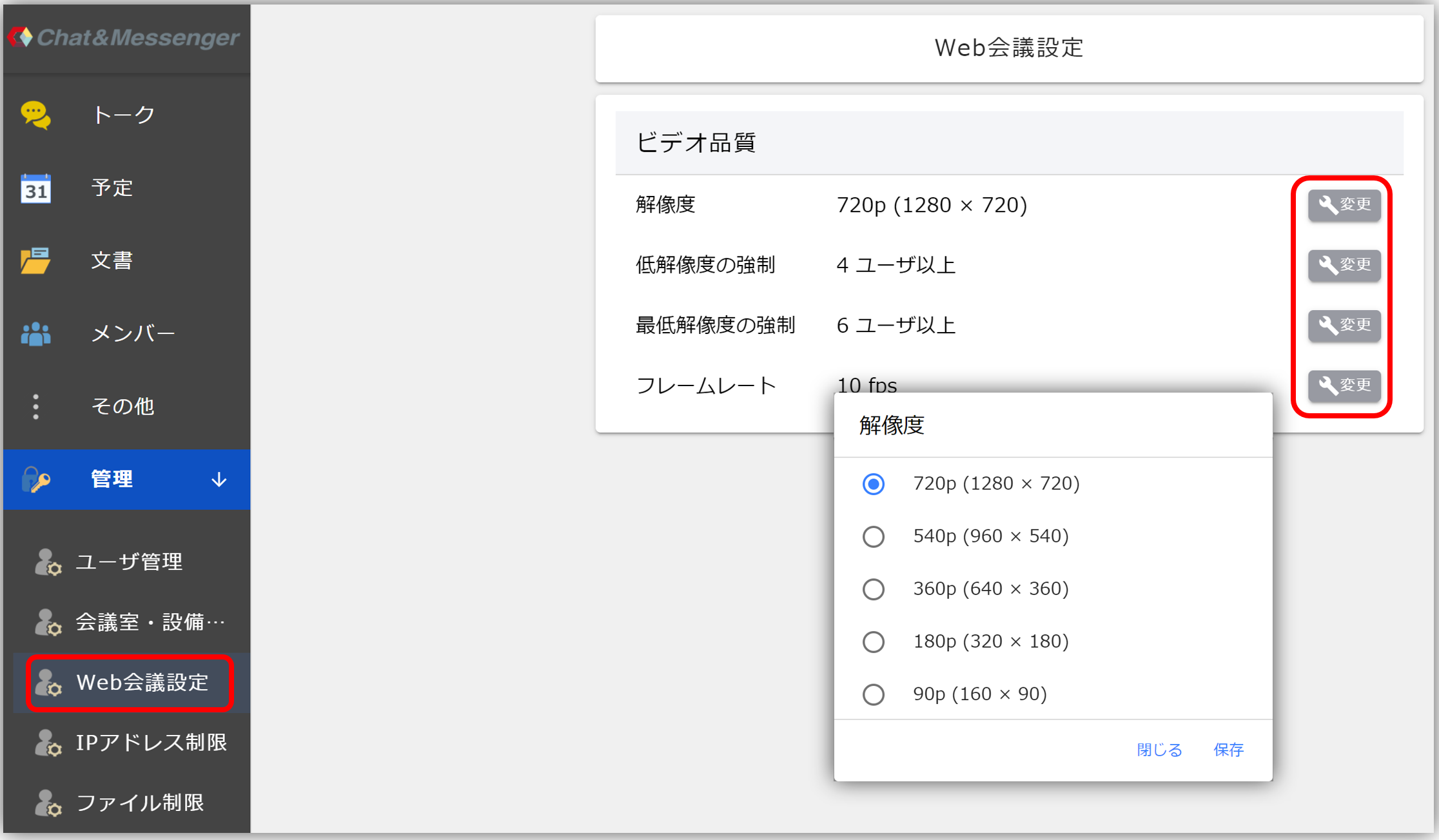
- 分辨率 - 网络摄像头的图像质量。降低分辨率可减少负载;720p 仅适用于 "扬声器视图"。
- 强制低分辨率 - 当用户数量超过指定数量时,可通过强制降至较低分辨率来减少网络流量。例如,两个用户可以 720p 高清画质显示,而多个用户则可以减少负载。
- 帧频 - 表示一秒钟内传输多少图像的单位。降低帧频可减轻负荷。
成功使用问题的解决方案。
如果网络会议效果不佳,请参阅下文。